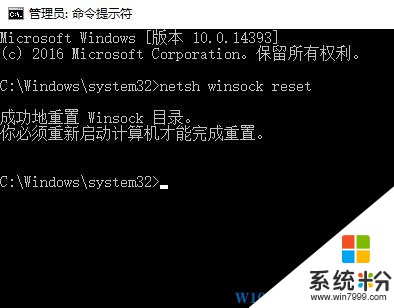win10网络共享中心卡死该怎么办?win10网络共享中心打不开的解决方法!
发布时间:2017-04-06 20:55:12 浏览数:
之前小编刚给大家介绍了win10打开网络共享的方法,就有用户反应win10电脑中网络共享中心打不开的情况,该怎么办?一般遇到这样的情况我们只需按下面方法修复一下即可。
修复步骤:
1、在开始菜单上单击右键,选择【命令提示符(管理员)】;
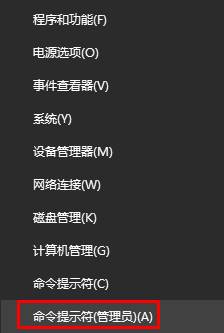
2、在命令提示符框中输入:netsh winsock reset 按下回车键;
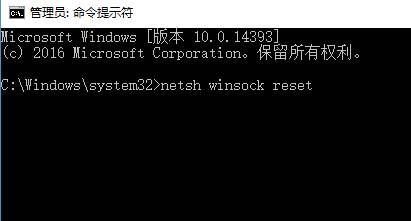
3、等待弹出提示:成功地重置 Winsock 目录 你必须重新启动计算机才能完成重置。 我们重启win10操作系统,重启后即可正常打开。
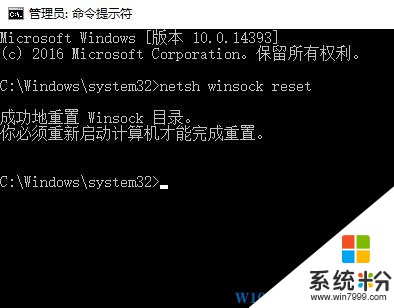
修复步骤:
1、在开始菜单上单击右键,选择【命令提示符(管理员)】;
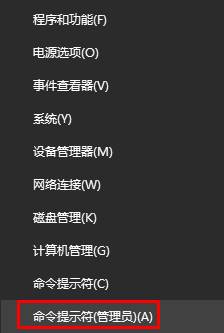
2、在命令提示符框中输入:netsh winsock reset 按下回车键;
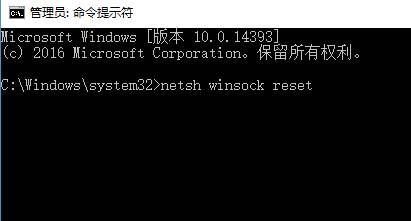
3、等待弹出提示:成功地重置 Winsock 目录 你必须重新启动计算机才能完成重置。 我们重启win10操作系统,重启后即可正常打开。